VIDEO
Lưu trữ Bài đăng
Liên kết website
Hình ảnh
Tổng số lượt xem trang
Bài đọc phổ biến
-
TẠO CHỮ NHẤP NHÁY TRONG WORD VẢ POWER POINT Ngồi gõ văn bản mãi cũng chán. Để giải trí, chúng ta làm cho những đoạn, câ...
-
CÁCH TẠO GÓC VUÔNG KHÔNG CẦN THƯỚC ĐO GÓC Các bác thợ xây luôn luôn có một cái thước đo góc vuông bằng gỗ hay bằng nhôm...
-
Nhóm Hiệu ứng Emphasis Trong Powerpoint Bài trước, chúng tôi đã trình bày nhóm Hiệu ứng Entrance, bài này chúng tôi tiếp tục ...
-
Cách làm: Tự động chiếu và chiếu liên tục Trong powerpoint Trong giờ nghỉ giải lao của một buổi học, cuộc thi,... Chúng ta ...
-
MỖI NGÀY MỘT CÂU LỜI CHÚA BẰNG TIẾNG ANH Hiện nay, Tiếng Anh được coi là ngôn ngữ quốc tế số một trên thế giới. Hàng triệu người từ...
-
KIỂM PHIẾU BẰNG VI TÍNH Sắp đến ngày bầu cử Ban Thường Vụ-HĐMV của các Giáo xứ trong Giáo phận Phan Thiết. Có nhiều cách kiểm phiếu:...
-
Bài 1. THƯ GỞI CHÚA HÀI ĐỒNG Noel là ngày sinh nhật của Chúa. Con chúc Chúa một năm đầy vui vẻ và hạnh phúc. Con ước rằng Chúa sẽ...
Home »
Vi tính
LÀM ĐỒNG HỒ TRONG PHOTOSHOP
Chủ Nhật, 6 tháng 4, 2014
LÀM ĐỒNG HỒ TÍNH GIỜ
TRONG PHOTOSHOP
Bạn B
rất giỏi về Photoshop. Bạn B đã cắt ghép hình y
như thật với nghệ thuật rất cao. Nhưng bạn chưa quen làm Đồng hồ tính giờ trong
Photoshop và Bạn đã yêu cầu Chúng tôi chia sẻ: Cách làm ĐỒNG HỒ để đưa vào
Powerpoint. Chúng tôi xin chia sẻ.
Thực ra đây
là ẢNH ĐỘNG nên các bước cũng như làm ảnh động.
MỜI XEM Photoshop:
Bước 1: Tạo các số
+ Tạo 1 file mới File/New (Ctrl+N); (File trên Menu; New là file mới)
+ Bạn đặt thông số như hình bên dưới:
+ Tạo 1 file mới File/New (Ctrl+N); (File trên Menu; New là file mới)
+ Bạn đặt thông số như hình bên dưới:
Hình 1:
+ Tiếp theo bạn chọn công cụ
chữ T ở thanh công cụ để gõ chữ. Bạn gõ số 0 và
căn chỉnh cho cân đối ở giữa nhé.
Hình 2
+ Bạn nhấn tổ hợp phím CTRL+J (hoặc bạn click vào Layer trên Menu, một
bảng-hộp thoại xuất hiện, bạn chọn Duplicate-nghĩa
là nhân bản, OK; hoặc bạn nhắp phải số 0 trên bảng danh sách Layer ở bên phải
rồi cũng chọn Duplicate-nhân bản, OK) để tạo
thêm 1 Layer Copy nữa và bạn sửa số 0 Layer Copy này
thành số 9. (Bạn có thể bỏ biểu tượng con mắt ở số 0 đi để nhìn cho dễ)
Hình 3:
+Cứ tiếp tục Ctrl+j và tạo thêm các Layer mới cho tới khi đến Layer 1 là được.
Hình4
+ Bạn nên tắt các con mắt ở các số khác
đi chỉ để con mắt ở số 0 là được.
Bước 2: Tạo chuyển động cho các số + Bạn vào Windows/Animation (Nếu chương trình PS của bạn là bản
7.0 thì bạn phải nhấn tổ hợp phím Ctrl+Shift+M)
Hình 5:
+ Bạn sẽ thấy có 1 bảng nhỏ
hiện ra bên dưới với như hình
+ Tiếp tục lặp lại các thao
tác như vậy cho đến số 1 nhé. Bạn sẽ được như hình bên dưới
Hình 7:
+ Bạn chọn tất cả các Layer ở Animation (bạn kích chọn ở số 1 sau đó giữ
Shift rồi kích chọn vào số 0)
+ Bạn chú ý ở phần 0 sec có 1 mũi tên nhỏ bạn kích vào nó sẽ xổ ra 1 bảng như hình (nhớ là vẫn để tất cả Layer vẫn được chọn nhé) và bạn chọn vào 1.0 giây nhé; (Cái này là để cứ sau 1 giây nó sẽ chuyển tới Layer tiếp theo)
+ Bạn chú ý ở phần 0 sec có 1 mũi tên nhỏ bạn kích vào nó sẽ xổ ra 1 bảng như hình (nhớ là vẫn để tất cả Layer vẫn được chọn nhé) và bạn chọn vào 1.0 giây nhé; (Cái này là để cứ sau 1 giây nó sẽ chuyển tới Layer tiếp theo)
Hình 8
*Lưu ý:
Hoặc Bạn Chỉnh giây khi đã xuất hiện số 0 trên
bảng Animation (Frames) ở phía dưới trước cũng
được và bạn chọn: 1.0 Seconds); Khi nhắp biểu tượng nhân bản- trước thùng rác, máy
tự động chỉnh cho bạn.
Hình 5:
Hình 5:
+ Giờ mới là bước quan trọng
đây. Nếu bạn muốn cái này chạy được trong PowerPoint và dừng lại khi hết giờ.
Hình 9
+ Bên cạnh chữ Forever (cái này có nghĩa
là lặp đi lặp lại mãi mãi) có 1 mũi tên nhỏ, bạn kích vào mũi tên đó nó sẽ xổ
ra 1 cái bảng và bạn chọn Other.
Hình 6:
Hình 11
+ Bạn chọn đánh số 2 vào ô Play. Có nghĩa là hình của bạn sẽ lặp lại 2 lần còn nếu muốn lặp lại n lần bạn sẽ theo công thức n +1 là OK. Tớ không hiểu tại sao trong PowerPoint nó lại chạy ảnh Gif khi muốn dùng lại phải đặt quá lên 1n lần (đây là kinh nghiệm của tớ khi mầy mò tìm cách đưa ảnh động vào PP và dùng lại theo ý muốn đó)
Hình 12
Bước 3: Vậy là mọi thủ tục đã
xong giờ chỉ còn lưu sản phẩm nữa thôi
+ Vào File/Save for Web & Devices…
+ Để thông số mặc định vào bạn chọn Save và chọn nơi chứa file lưu.
+ Vào File/Save for Web & Devices…
+ Để thông số mặc định vào bạn chọn Save và chọn nơi chứa file lưu.
Hình 13:
+ Vậy là
tớ đã hướng dẫn các bạn làm thời gian đếm ngược rồi đó. XONG
*Thêm
vào: Hơi khó đấy. Bạn chư nên làm!
+ Nếu bạn làm thời gian có 2 chữ số ví dụ: 30s thì ở phần đơn vị bạn cho lặp lại 4 lần còn phần chục bạn làm các số 3,2,1 mỗi số cách nhau 10 giây và cho lặp lại 2 lần.
+ Nếu bạn làm thời gian có 2 chữ số ví dụ: 30s thì ở phần đơn vị bạn cho lặp lại 4 lần còn phần chục bạn làm các số 3,2,1 mỗi số cách nhau 10 giây và cho lặp lại 2 lần.
*Chú ý: Để làm chữ báo hết giờ thì bạn làm như sau:
+ Bạn chỉ làm 2 Layer. Layer 1 thì trong suốt, Layer 2 có chữ hết giờ và nền thì để màu (tùy theo bạn, ở đây tớ để nền trắng)
+ Bạn chỉ làm 2 Layer. Layer 1 thì trong suốt, Layer 2 có chữ hết giờ và nền thì để màu (tùy theo bạn, ở đây tớ để nền trắng)
+ Thời gian từ Layer 1 đến Layer hết giờ bạn đặt tùy
theo số giờ bạn cần Ví dụ: Bạn làm đồng hồ đếm ngược bao nhiêu thì chọn bấy
nhiêu giây nhé. (lưu ý thời gian lặp là 2 lần nhé)
+ Khi đưa vào PowerPoint thì bạn đặt ảnh này lên trên cùng nhé cho nó đè lên file ảnh số kia để khi hết giờ thì file ảnh nó nó sẽ đè lên và che số ở dưới.
+ Khi đưa vào PowerPoint thì bạn đặt ảnh này lên trên cùng nhé cho nó đè lên file ảnh số kia để khi hết giờ thì file ảnh nó nó sẽ đè lên và che số ở dưới.
Hứng dẫn lý thuyết: Satthuvotinh
Hướng dẫn thực hành: Pet TB















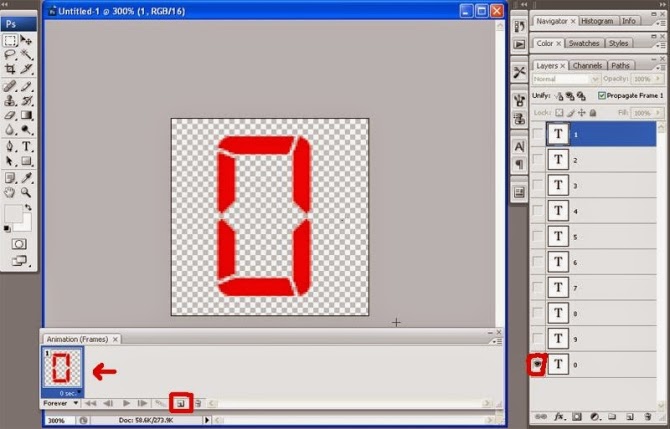










Tôi thấy bài viết ;"Làm Đồng Hồ 12 giây" hay hơn. Xin Hướng dẫn trong Photoshop được không? Tôi thấy kim dồng hồ chạy đến từng số và đổi màu. Hay quá! Tôi truy cập trên mạng nhưng chưa thấy ai làm. Mong anh hướng dẫn chi tiết. Cám ơn.
Trả lờiXóaHướng dẫn rõ ràng cụ thể nhưng không hề đơn giản, cũng phải mất khá nhiều thời gian mới làm thành thạo được. Rất tốt. Các bạn sinh viên học sinh và nhất là các GLV cũng cần phải biết thêm một số kiến thức, để có thể giúp cho việc thi cử tính thời gian trình chiếu trên màn hình thêm phần hấp dẫn.
Trả lờiXóa